melogin.cn路由器设置界面如何登陆
来源:www.uzhuangji.cn 发布时间:2018-03-01 08:15
melogin.cn路由器设置界面怎么登陆?对于新版水星路由器的设置网址,都是melogin.cn,大家在登陆melogin.cn设置页面时,首先得连接水星无线路由器,具体的登陆设置方法,大家请参看下文。
一、电脑登录melogin.cn
1、正确连接路由器
电脑需要用网线连接到,水星路由器LAN(1\2\3\4)接口中任意一个。水星路由器的WAN接口,连接猫(入户网线)。

正确连接电脑与水星路由器
注意问题:
(1)如果你的水星路由器是第一次配置,则按照上面方法连接电脑与路由器后,电脑暂时就不能上网了。但是,电脑此时是可以登陆melogin.cn设置页面的。
(2)如果是笔记本电脑,可以不用网线来连接。让笔记本电脑连接水星路由器的默认wifi信号,这样也是可以登录melogin.cn页面的。
2、设置电脑IP地址
要登陆到melogin.cn设置页面,还需要把电脑本地连接(以太网)中的IP地址,设置为自动获得IP(动态IP),如下图所示。
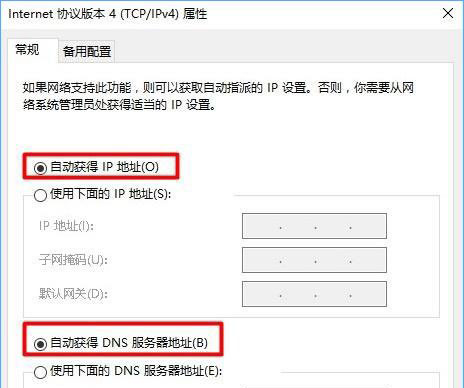
电脑IP地址需要设置为自动获得
3、登陆melogin.cn页面
打开电脑上的浏览器,在浏览器最上方显示网址的位置,输入:melogin.cn,就可以打开设置页面了,如下图所示。
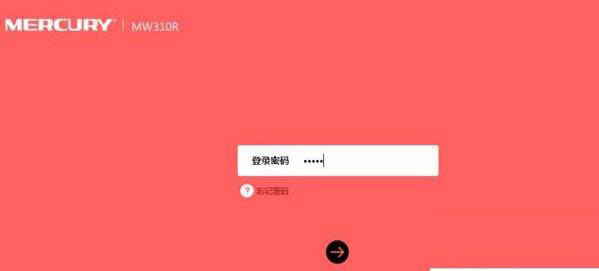
电脑登录到melogin.cn
注意问题:
浏览器中输入melogin.cn的位置一定要正确,才能够打开设置页面的。正确的输入位置是:浏览器最上方显示网址的地方。
有些浏览器打开后,有一个很大的搜索框(百度、360、搜狗),很多用户习惯性的在搜索框中输入melogin.cn,结果导致无法登录到melogin.cn设置页面。

电脑浏览器中正确输入melogin.cn的位置
二、手机登陆melogin.cn
1、正确连接路由器
先把水星路由器的WAN接口连接猫(或者入户宽带网线),然后手机连接到水星路由器的默认wifi信号。

手机需要先连接路由器的wifi信号
重要说明:
大家需要明白,登陆melogin.cn时,并不需手机能够上网的。只要手机连接了水星路由器的wifi信号,就可以登录的。
这个涉及到局域网通信技术,具体原理这里不详细介绍,大家只需要记住:手机连接路由器wifi信号后,就可以登录到路由器的设置页面。
2、登录melogin.cn
打开手机上的浏览器,在浏览器最上方显示网址的位置,输入:melogin.cn,就可以打开设置页面了,如下图所示。
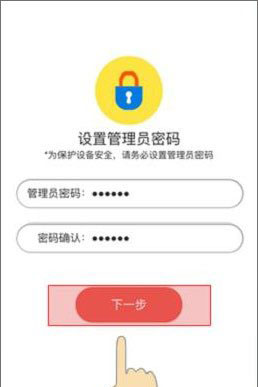
手机浏览器登录melogin.cn
注意问题:
请不要在百度、360、搜狗、UC之类的搜索框中输入melogin.cn,是无法显示登录页面的。
正确输入位置是:浏览器最上方,显示网址的地方。在这里输入melogin.cn,才可以打开设置页面的。
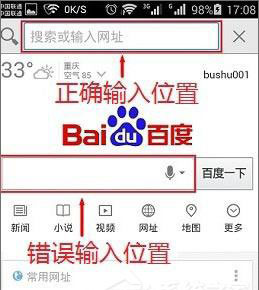
手机浏览器中正确输入melogin.cn的位置
以上便是登陆melogin.cn路由器设置界面的操作方法,需要设置水星路由器的伙伴,可以根据小编描述的方法操作!
推荐阅读
"电脑TPM是什么意思"
- win11系统怎么安装 win11系统安装方法介绍 2021-07-30
- win11升级怎么绕过TPM win11 TPM开启 2021-07-30
- win7系统运行慢怎么办 系统运行慢解决教程分享 2021-07-30
- win7系统宽带连接错误代码651怎么办 系统宽带连接错误代码651解决教程分享 2021-07-28
win7系统怎么查看系统资源占用情况 查看系统资源占用情况教程分享
- win7系统怎么更换鼠标指针 系统更换鼠标指针教程分享 2021-07-26
- win7系统怎么修改任务栏预览窗口 系统修改任务栏预览窗口操作教程分享 2021-07-26
- win7系统运行速度慢怎么办 系统运行速度慢解决教程分享 2021-03-17
- win7系统怎么清理任务栏图标 系统清理任务栏图标教程分享 2021-03-17
u装机下载
更多-
 u装机怎样一键制作u盘启动盘
u装机怎样一键制作u盘启动盘软件大小:358 MB
-
 u装机超级u盘启动制作工具UEFI版7.3下载
u装机超级u盘启动制作工具UEFI版7.3下载软件大小:490 MB
-
 u装机一键u盘装ghost XP系统详细图文教程
u装机一键u盘装ghost XP系统详细图文教程软件大小:358 MB
-
 u装机装机工具在线安装工具下载
u装机装机工具在线安装工具下载软件大小:3.03 MB










